هنگامی که رایانه شخصی شما با مشکلی روبرو می شود ، دیدن اینکه چگونه همه چیز در حال اجرا است می تواند به شما در عیب یابی مسئله کمک کند. و هنگامی که همه چیز خوب است ، این اطلاعات همچنین می تواند به شما در بهینه سازی سیستم خود کمک کند. همه اینها در برگه عملکرد مدیر وظیفه موجود است – و همچنین گزینه ای پیشرفته تر.
هنگامی که رایانه شخصی شما با مشکلی روبرو می شود ، دیدن اینکه چگونه همه چیز در حال اجرا است می تواند به شما در عیب یابی مسئله کمک کند. و هنگامی که همه چیز خوب است ، این اطلاعات همچنین می تواند به شما در بهینه سازی سیستم خود کمک کند. همه اینها در برگه عملکرد مدیر وظیفه موجود است – و همچنین گزینه ای پیشرفته تر.
برگه عملکرد در Task Manager چیست؟
برگه عملکرد در Task Manager یک مرور کلی و واقعی در مورد استفاده از منابع رایانه ویندوز شما ارائه می دهد. این نمودارها و سایر داده های مفید را نشان می دهد ، به شما امکان می دهد عملکرد سیستم را کنترل کنید ، تنگناها را شناسایی کرده و برنامه های کاربردی فشرده منابع را به طور مؤثر مدیریت کنید.
می توانید با کلیک راست بر روی یک قسمت خالی از نوار وظیفه و انتخاب مدیر وظیفه یا با ضربه زدن به Ctrl + Shift + ESC در هر زمان ، به برگه عملکرد دسترسی پیدا کنید. در Task Manager ، برای دسترسی به برگه ، روی منوی سمت چپ روی عملکرد کلیک کنید.
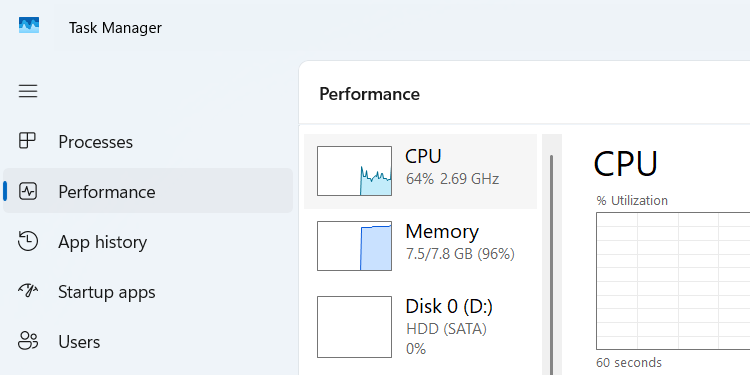
درک برگه عملکرد و نحوه استفاده مؤثر از آن
برگه عملکرد به چندین بخش تقسیم می شود. مواردی که به نظر می رسد به تنظیم شما بستگی دارد. در اینجا آنچه شما به طور معمول مشاهده خواهید کرد ، همراه با نمونه هایی از سناریوهای مورد استفاده مشترک.
CPU
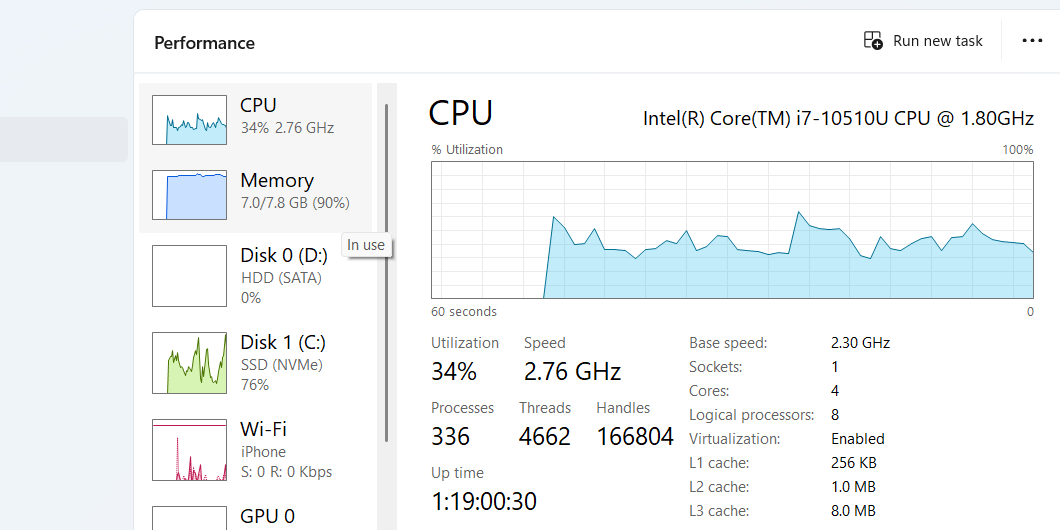
در این بخش میزان استفاده از CPU در زمان واقعی از طریق نمودارها و درصد ها نشان می دهد. این اطلاعات دقیق در مورد پردازنده ، از جمله نام ، هسته ، موضوعات و سرعت ساعت آن را نشان می دهد. همچنین می توانید از آن برای نظارت بر زمان و پیگیری فرآیندهای اجرای سیستم خود استفاده کنید.
یک دلیل رایج برای بازدید از برگه CPU این است که وقتی متوجه می شوید رایانه شخصی خود در حین کار مالیات ، مانند بازی یا ویرایش یک فیلم ، لاغر عمل می کند. اگر این بخش استفاده زیاد (90-100 ٪) را نشان دهد ، این نشان دهنده تنگنا است. از آنجا ، می توانید راه هایی را برای رفع استفاده زیاد CPU در رایانه ویندوز خود طی کنید.
خاطره

حافظه دسترسی تصادفی (RAM) یا فقط “حافظه” ، ذخیره موقت و سریع است که رایانه شخصی شما در حال اجرا است. در این بخش رم کل رایانه شما ، از جمله میزان استفاده و در دسترس بودن آن قرار دارد.
متعهد به حافظه ای که برای آن گفته می شود اشاره دارد ، در حالی که استخر صفحه ای نشان می دهد که چه مقدار از ویندوزهای ذخیره سازی شما به عنوان فایل صفحه بندی استفاده می کنند (بخشی از درایو شما که هنگام کمترین حافظه شما به عنوان RAM وانمود می شود). سایر اطلاعات مفید شامل سرعت حافظه و اسلات های قوچ مورد استفاده و موجود در رایانه شما است.
بخش حافظه در هنگام دستیابی به رایانه در هنگام انجام چند وظیفه ای در حال انجام است. هنگامی که استفاده از حافظه در حدود 90-100 ٪ است ، باید کاری انجام دهید تا آنچه باعث استفاده از رم بالا می شود و آن را برطرف کنید. برای من ، این معمولاً بسته شدن برنامه های پرقدرت حافظه مانند Chrome و Blender است.
گرده
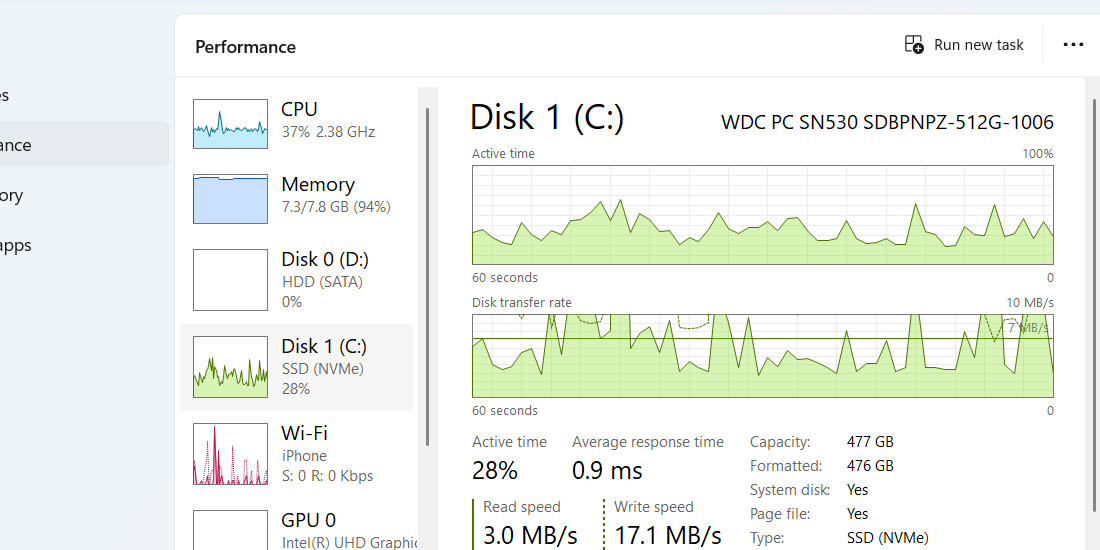
اگر بیش از یک دیسک ذخیره سازی در رایانه خود داشته باشید ، هرکدام بخش خود را در Task Manager (به عنوان مثال ، دیسک 0 و دیسک 1) خواهند داشت. این فعالیت دیسک را با نمودارهای جداگانه برای زمان فعال و نرخ انتقال نشان می دهد. همچنین اطلاعاتی مانند ظرفیت ، نوع دیسک ، سرعت خواندن/نوشتن و اینکه آیا این یک دیسک سیستم است (One Windows نصب شده است) را نشان می دهد.
استفاده از دیسک بالا می تواند یک تنگنا را نشان دهد ، به خصوص هنگام انتقال یا بارگیری پرونده ها. اطلاعات موجود در این بخش همچنین می تواند به شما در عیب یابی برنامه هایی که باعث استفاده از دیسک سنگین می شوند کمک کند. مطالعه این امر همچنین به شما در تصمیم گیری آگاهانه در مورد اینکه آیا نیاز به ارتقاء ذخیره سازی خود دارید یا برای سرعت بخشیدن به SSD برای سرعت بخشیدن به عملیات کمک می کند ، کمک می کند.
Wi-Fi/اترنت
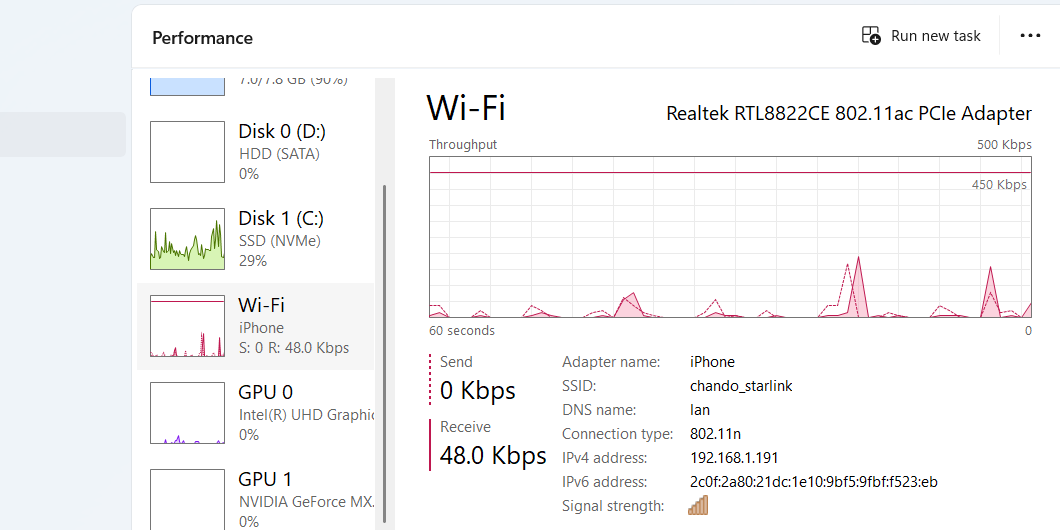
بخش Wi-Fi یا اترنت (بسته به نوع اتصال شما) داده های استفاده از شبکه شما را در زمان واقعی ، از جمله نرخ داده ارسال/دریافت نشان می دهد. همچنین می توانید اطلاعات مفیدی مانند نام آداپتور ، آدرس IP محلی و قدرت سیگنال دریافت کنید.
این برگه شبکه هنگامی که شما مشکلات اتصال را تجربه می کنید یا سرعت اینترنت را آهسته می کنید ، مفید است. همچنین می توانید از این بخش برای شناسایی برنامه های پهنای باند استفاده کنید. علاوه بر این ، به عنوان راهی برای نظارت بر قدرت سیگنال هنگام بهینه سازی قرار دادن روتر مفید است.
GPU
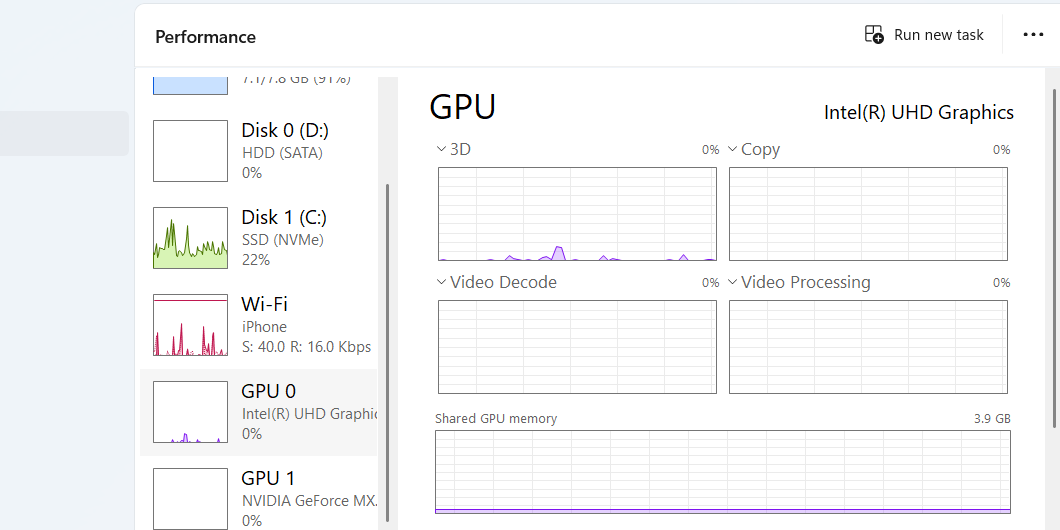
مانند دیسک ، اگر بیش از یک کارت تصویری در رایانه خود نصب شده اید ، چندین زبانه GPU را مشاهده خواهید کرد. هرکدام آمار استفاده از GPU را در فرآیندهای مختلف ، از جمله رندر سه بعدی ، پردازش فیلم و رمزگشایی ویدیو نشان می دهد. همچنین اطلاعات خاصی را در مورد خود GPU مانند مدل و حافظه اختصاصی/مشترک نشان می دهد.
بخش GPU برای نظارت بر عملکرد گرافیک بسیار مهم است ، به خصوص هنگام بازی یا ویرایش فیلم. همچنین به شما کمک می کند تا بررسی کنید که آیا کارت گرافیک شما به درستی کار می کند یا خیر. علاوه بر این ، این می تواند به شما در درک الگوهای استفاده از GPU کمک کند ، بنابراین می دانید که آیا نیاز به ارتقاء سخت افزار خود یا بهینه سازی نرم افزار دارید.
شما همچنین باید از مدیر منبع (RESMON) استفاده کنید
برگه عملکرد برای یک مرور کلی سریع و بالا در مورد نحوه عملکرد رایانه شما مناسب است. اگر می خواهید یک تجزیه و تحلیل دقیق دریافت کنید که شامل هر فرآیند فعال است ، به جای آن باید از مانیتور منبع استفاده کنید. این می تواند به پایین آمدن بر روی علت اصلی مشکلی که شما بهتر از برگه عملکرد تجربه می کنید کمک کند.
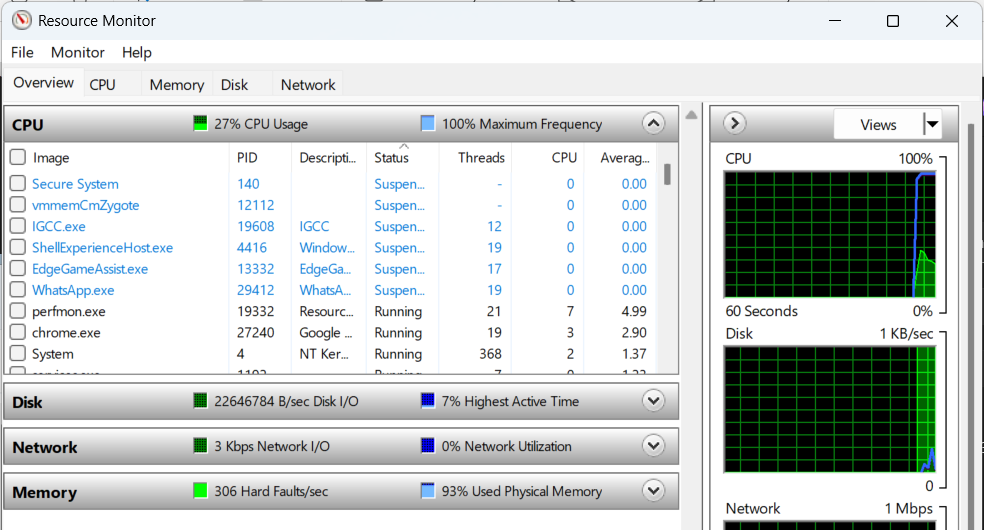
یک میانبر برای دسترسی به مدیر منبع از برگه عملکردی که فقط در آن بودید وجود دارد. روی نماد سه نقطه در گوشه بالا سمت راست کلیک کرده و از منو Monitor Resource Monitor را انتخاب کنید. برای باز کردن آن به تنهایی ، کافی است “مانیتور منبع” را در منوی Start تایپ کنید.
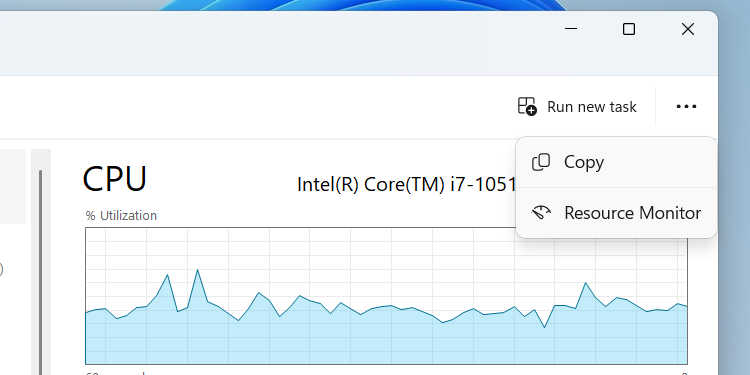
پس از باز کردن آن ، خواهید دید که مانیتور منبع پیشرفته تر است. برای کسب اطلاعات بیشتر ، ما در مورد چگونگی عیب یابی مشکلات مختلف با مانیتور منابع را طی کرده ایم.
ویندوز ابزارهای زیادی برای کمک به شما در بهینه سازی عملکرد یا عیب یابی دارد. یادگیری حرکت در این برنامه های داخلی شما را از نصب نرم افزار غیر ضروری شخص ثالث نجات می دهد. تسلط بر برگه عملکرد Task Manager اولین قدم عالی برای مهارت تر شدن با سیستم ویندوز شما است.
